Doe een gratis scan en controleer of uw computer is geïnfecteerd.
VERWIJDER HET NUOm het volledige product te kunnen gebruiken moet u een licentie van Combo Cleaner kopen. Beperkte proefperiode van 7 dagen beschikbaar. Combo Cleaner is eigendom van en wordt beheerd door RCS LT, het moederbedrijf van PCRisk.
Hoe verwijdert u UtilityParse van uw Mac computer?
Wat is UtilityParse?
UtilityParse (ook bekend als UtilityParze) is afkomstig uit de Pirrit adware-familie. Toepassingen van dit type tonen hun gebruikers allerlei verschillende opdringerige, vaak misleidende, en ze verzamelen informatie over het surfgedrag van gebruikers. Toepassingen zoals UtilityParse staan ook bekend als potentieel ongewenste toepassingen (PUA's), omdat mensen deze vaak onbedoeld downloaden en installeren.
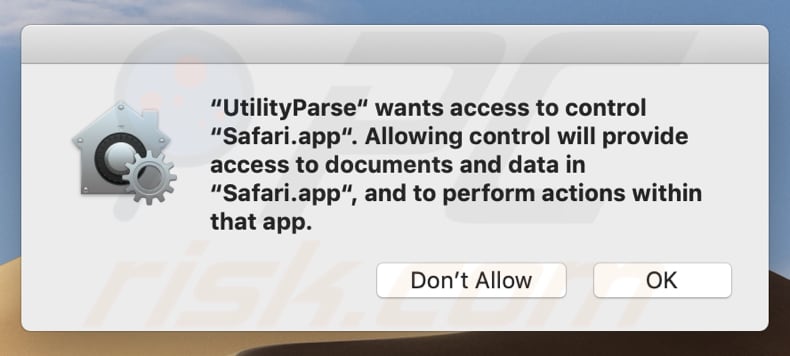
Onderzoek toont aan dat UtilityParse wordt gedistribueerd via een vals Adobe Flash Player-installatieprogramma, dat wordt gedownload van een misleidende website. Deze installatieprogramma's zijn vaak ontworpen om andere ongewenste apps te installeren, waaronder browserkapers. In sommige gevallen installeren ze trojans, ransomware of andere kwaadaardige software. Na installatie vertoont UtilityParse frequent advertenties die de inhoud van de bezochte websites verbergen. Voorbeelden daarvan zijn coupons, banners, enquêtes, pop-ups enz. Wanneer erop wordt geklikt, openen deze advertenties louche websites of voeren ze scripts uit die meer ongewenste software downloaden of installeren. Bovendien is software zoals UtilityParse meestal ontworpen om browsergerelateerde details te registreren (IP-adressen, geolocaties, ingevoerde zoekopdrachten, adressen van bezochte pagina's en andere browsegegevens). In sommige gevallen heeft de adware toegang tot gevoelige gegevens. Adware-ontwikkelaars genereren gewoonlijk inkomsten door gegevens te verkopen aan derden (mogelijk cybercriminelen) die deze op verschillende manieren kunnen misbruiken. Gebruikers van adware-apps lopen zo het risico slachtoffer te worden van identiteitsdiefstal, privacyschendingen, ongewenste downloads, installaties, enz. Verwijder daarom onmiddellijk alle geïnstalleerde adware (inclusief UtilityParse) uit de browser en/of het besturingssysteem .
| Naam | Advertenties van UtilityParse |
| Type bedreiging | Adware, Mac-malware, Mac-virus. |
| Detectienamen (UtilityParse) |
Avast (MacOS:Pirrit-BK [Adw]), BitDefender (Gen:Variant.Adware.MAC.Pirrit.1), ESET-NOD32 (een variant van OSX/Adware.Pirrit.AL), Kaspersky (Not-a-virus:HEUR:AdWare.OSX.Pirrit.v), volledige lijst (VirusTotal) |
| Detectienamen (UtilityParze) |
Avast (MacOS:Pirrit-BK [Adw]), BitDefender (Gen:Variant.Adware.MAC.Pirrit.1), ESET-NOD32 (een variant van OSX/Adware.Pirrit.AL), Kaspersky (Not-a-virus:HEUR:AdWare.OSX.Pirrit.v), volledige lijst (VirusTotal) |
| Symptomen | Uw Mac werkt trager dan normaal, u ziet ongewenste advertenties, u wordt doorgestuurd naar verdachte websites. |
| Distributiemethodes | Misleidende pop-up advertenties, gratis software installers (bundling), valse Flash Player installers, downloads van torrents. |
| Schade | Internetbrowser-spionage (mogelijke privacyschendingen), vertonen van ongewenste advertenties, doorverwijzingen naar verdachte websites, verlies van privégegevens. |
| Malware verwijderen (Windows) |
Om mogelijke malware-infecties te verwijderen, scant u uw computer met legitieme antivirussoftware. Onze beveiligingsonderzoekers raden aan Combo Cleaner te gebruiken. Combo Cleaner voor Windows DownloadenGratis scanner die controleert of uw computer geïnfecteerd is. Om het volledige product te kunnen gebruiken moet u een licentie van Combo Cleaner kopen. Beperkte proefperiode van 7 dagen beschikbaar. Combo Cleaner is eigendom van en wordt beheerd door RCS LT, het moederbedrijf van PCRisk. |
Ander voorbeelden van adware zijn o.a. SystemSpot, CentralRush en SystemNotes. Deze apps leveren zogenaamd nuttige functies, zoals een betere browserervaring enzovoort, maar de meeste zijn alleen ontworpen om advertenties weer te geven of informatie te verzamelen. Ze bieden geen echte waarde en veroorzaken gewoon problemen. Daarom mag onder geen enkele voorwaarde adware worden gedownload of geïnstalleerd.
Hoe werd UtilityParse geïnstalleerd op mijn computer?
UtilityParseotes wordt gedistribueerd via een vals Adobe Flash Player installatieprogramma. Deze distributiemethode wordt "bundeling" genoemd. Ontwikkelaars nemen daarbij ongewenste apps op in de downloaders en installers van reguliere software en verbergen informatie daarover in de "Aangepaste", "Geavanceerde" en andere instellingen van de installers. In dit specifieke geval is het programma UtilityParseotes vermomd als een Adobe Flash Player-installatieprogramma. Zo installeren mensen die Adobe Flash Player willen installeren in plaats daarvan UtilityParseotes. In andere gevallen downloaden of installeren ze ongewenste apps via installers wanneer ze de bovengenoemde instellingen ongecontroleerd en ongewijzigd laten. Op deze manier gaan ze standaard akkoord met aanbiedingen om eventuele extra meegeleverde software te downloaden en te installeren. Ongewenste downloads en installaties kunnen ook worden veroorzaakt door op misleidende advertenties te klikken die bepaalde scripts uitvoeren.
Hoe voorkomt u de installatie van mogelijk ongewenste applicaties?
Software moet altijd worden gedownload van officiële, betrouwbare websites (en via directe links). Het is niet veilig om deze te downloaden of te installeren via downloaders, installatieprogramma's, peer-to-peer-netwerken van derden (torrent-clients, eMule), dubieuze websites of andere vergelijkbare bronnen / tools. Controleer alle downloaders en installers op instellingen zoals "Geavanceerd" en "Aangepast" en weiger aanbiedingen om ongewenste, extra inbegrepen applicaties te downloaden en te installeren. Klik niet op advertenties die worden weergegeven op verdachte websites, omdat ze kunnen linken naar ander dubieuze sites of ongewenste software kunnen downloaden en installeren. Verwijder alle ongewenste, verdachte extensies, plug-ins en add-ons uit de browser. Hetzelfde geldt mochten dit soort programma's op het besturingssysteem zijn geïnstalleerd. Als uw computer al is geïnfecteerd met UtilityParse, dan raden we u aan een scan uit te voeren met Combo Cleaner Antivirus voor Windows om deze adware automatisch te verwijderen.
Het pop-upvenster "UtilityParze vraagt beheerrechten in de Google Chrome.app:
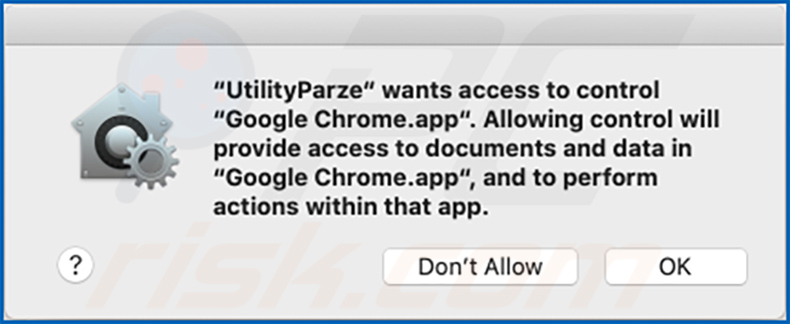
Misleidende website promoot een vlse Adobe Flash Player-installer, die eigenlijk de UtilityParse-adware installeert:
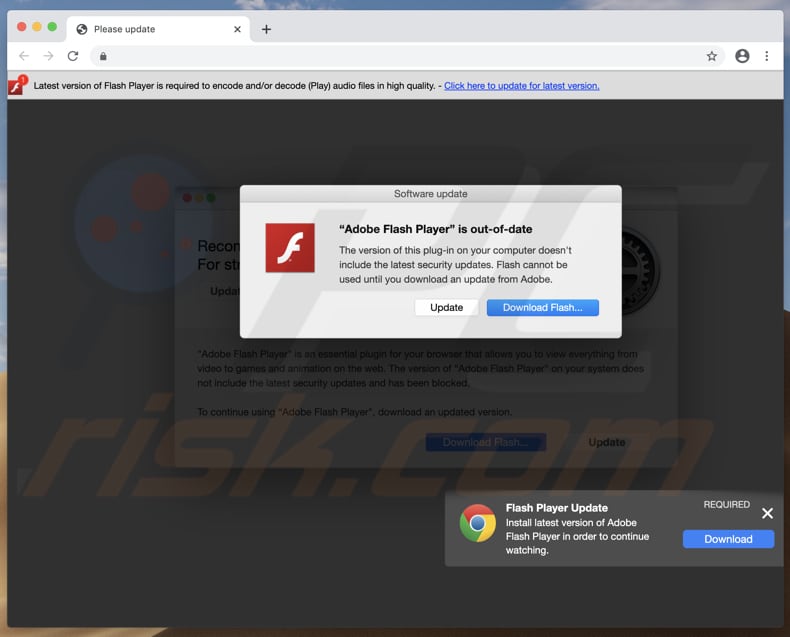
Valse Adobe Flash Player installer:
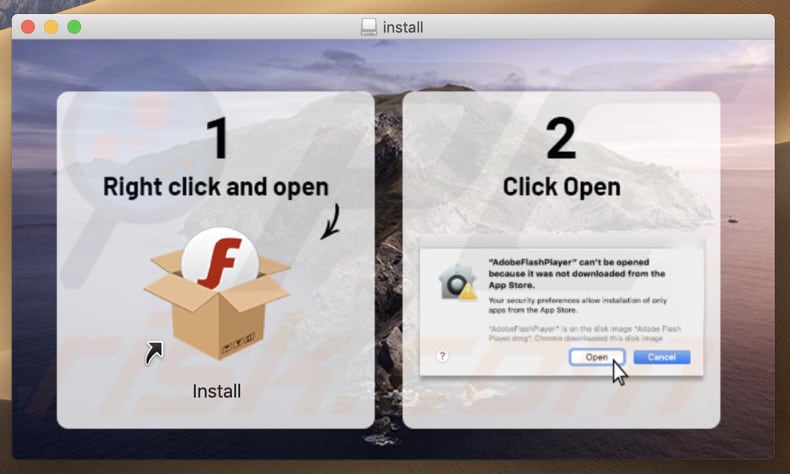
Pop-up na de installatie van UtilityParse:
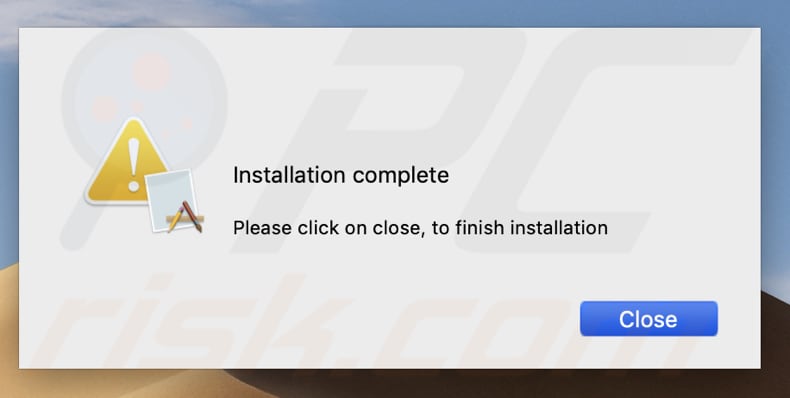
UtilityParse installatiemap en bestanden:
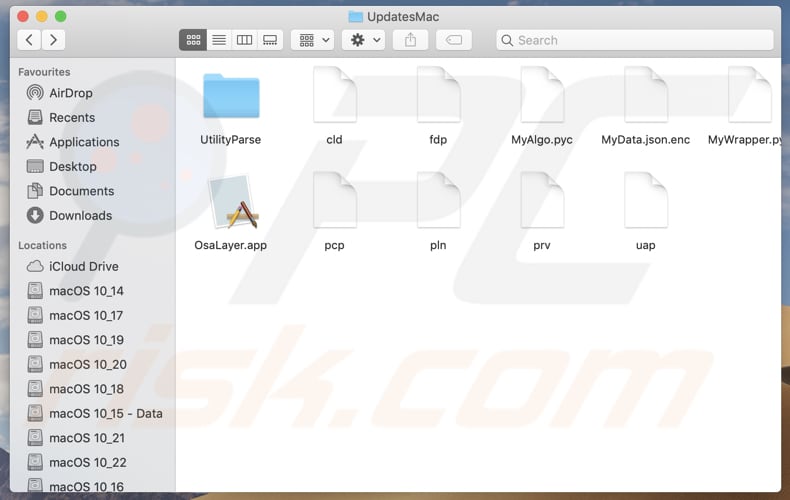
UtilityParse in de activiteitenmonitor:
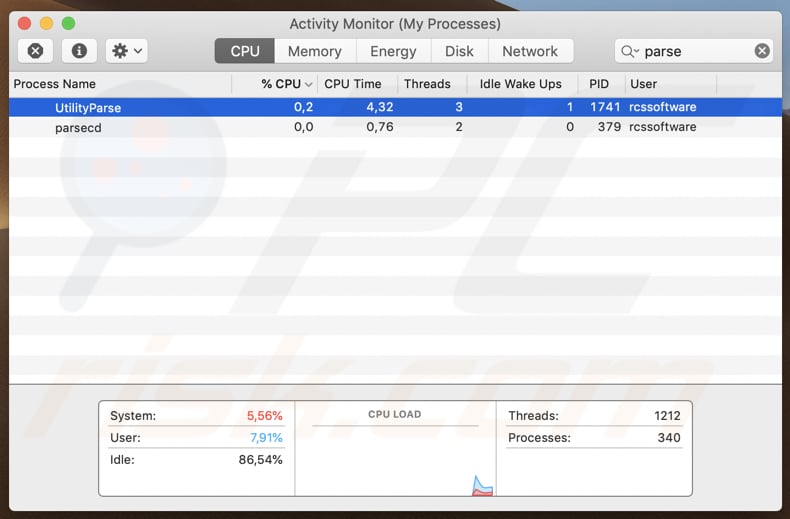
Onmiddellijke automatische malwareverwijdering:
Handmatig de dreiging verwijderen, kan een langdurig en ingewikkeld proces zijn dat geavanceerde computer vaardigheden vereist. Combo Cleaner is een professionele automatische malware verwijderaar die wordt aanbevolen om malware te verwijderen. Download het door op de onderstaande knop te klikken:
DOWNLOAD Combo CleanerDoor het downloaden van software op deze website verklaar je je akkoord met ons privacybeleid en onze algemene voorwaarden. Om het volledige product te kunnen gebruiken moet u een licentie van Combo Cleaner kopen. Beperkte proefperiode van 7 dagen beschikbaar. Combo Cleaner is eigendom van en wordt beheerd door RCS LT, het moederbedrijf van PCRisk.
Snelmenu:
- Wat is UtilityParse?
- STAP 1. Verwijder aan UtilityParse gerelateerde bestanden en mappen uit OSX.
- STAP 2. Verwijder de UtilityParse advertenties uit Safari.
- STAP 3. Verwijder de UtilityParse adware uit Google Chrome.
- STAP 4. Verwijder de UtilityParse advertenties uit Mozilla Firefox.
Video die toont hoe adware en browserkapers te verwijderen van een Mac computer:
De UtilityParse adware verwijderen:
Verwijder aan UtilityParse gerelateerde, mogelijk ongewenste applicaties uit de map "Applicaties":

Klik op het pictogram Finder. Selecteer in het Finder-venster "Applicaties". Zoek in de map met toepassingen naar "MPlayerX", "NicePlayer", of andere verdachte toepassingen en sleep ze naar de prullenbak. Na het verwijderen van de potentieel ongewenste toepassing(en) die online advertenties veroorzaken, scant u uw Mac op eventuele resterende ongewenste componenten.
DOWNLOAD verwijderprogramma voor malware-infecties
Combo Cleaner die controleert of uw computer geïnfecteerd is. Om het volledige product te kunnen gebruiken moet u een licentie van Combo Cleaner kopen. Beperkte proefperiode van 7 dagen beschikbaar. Combo Cleaner is eigendom van en wordt beheerd door RCS LT, het moederbedrijf van PCRisk.
Verwijder aan de advertenties van utilityparse gerelateerde bestanden en mappen:

Klik op het Finder icoon, vanuit de menubalk kies je Ga en klik je op Ga naar map...
 Controleer of er zich door de adware aangemaakte bestanden bevinden in de map /Library/LaunchAgents folder:
Controleer of er zich door de adware aangemaakte bestanden bevinden in de map /Library/LaunchAgents folder:

In de Ga naar map...-balk typ je: /Library/LaunchAgents
 In de map “LaunchAgents” zoek je naar recent toegevoegde verdachte bestanden en je verplaatst deze naar de prullenbak. Voorbeelden van bestanden aangemaakt door adware: “installmac.AppRemoval.plist”, “myppes.download.plist”, “mykotlerino.ltvbit.plist”, “kuklorest.update.plist”, enz. Adware installeert vaak bestanden met hetzelfde bestandsnaampatroon.
In de map “LaunchAgents” zoek je naar recent toegevoegde verdachte bestanden en je verplaatst deze naar de prullenbak. Voorbeelden van bestanden aangemaakt door adware: “installmac.AppRemoval.plist”, “myppes.download.plist”, “mykotlerino.ltvbit.plist”, “kuklorest.update.plist”, enz. Adware installeert vaak bestanden met hetzelfde bestandsnaampatroon.
 Controleer of er zich door adware aangemaakte bestanden bevinden in de map /Library/Application Support:
Controleer of er zich door adware aangemaakte bestanden bevinden in de map /Library/Application Support:

In de Ga naar map...-balk typ je: /Library/Application Support
 In de map “Application Support” zoek je naar recent toegevoegde verdachte mappen. Bijvoorbeeld “MplayerX” or “NicePlayer”, en je verplaatst deze mappen naar de prullenbak.
In de map “Application Support” zoek je naar recent toegevoegde verdachte mappen. Bijvoorbeeld “MplayerX” or “NicePlayer”, en je verplaatst deze mappen naar de prullenbak.
 Controleer of er zich door adware aangemaakte bestanden bevinden in de map ~/Library/LaunchAgents:
Controleer of er zich door adware aangemaakte bestanden bevinden in de map ~/Library/LaunchAgents:

In de Ga naar map...-balk typ je: ~/Library/LaunchAgents

In de map “LaunchAgents” zoek je naar recent toegevoegde verdachte bestanden en je verplaatst deze naar de prullenbak. Voorbeelden van bestanden aangemaakt door adware: “installmac.AppRemoval.plist”, “myppes.download.plist”, “mykotlerino.ltvbit.plist”, “kuklorest.update.plist”, enz. Adware installeert vaak verschillende bestanden met hetzelfde bestandsnaampatroon.
 Controleer of er zich door adware aangemaakte bestanden bevinden in de map /Library/LaunchDaemons:
Controleer of er zich door adware aangemaakte bestanden bevinden in de map /Library/LaunchDaemons:
 In de Ga naar map...-balk typ je: /Library/LaunchDaemons
In de Ga naar map...-balk typ je: /Library/LaunchDaemons
 In de map “LaunchDaemons” zoek je naar recent toegevoegde verdachte bestanden. Voorbeelden zijn: “com.aoudad.net-preferences.plist”, “com.myppes.net-preferences.plist”, "com.kuklorest.net-preferences.plist”, “com.avickUpd.plist”, etc., en je verplaatst deze naar de prullenbak.
In de map “LaunchDaemons” zoek je naar recent toegevoegde verdachte bestanden. Voorbeelden zijn: “com.aoudad.net-preferences.plist”, “com.myppes.net-preferences.plist”, "com.kuklorest.net-preferences.plist”, “com.avickUpd.plist”, etc., en je verplaatst deze naar de prullenbak.
 Scan uw Mac met Combo Cleaner:
Scan uw Mac met Combo Cleaner:
Als u alle stappen in de juiste volgorde hebt gevolgd dan zou uw Mac nu helemaal virus- en malwarevrij moeten zijn. Om zeker te weten of uw systeem niet langer besmet is voert u best een scan uit met Combo Cleaner Antivirus. Download dit programma HIER. Na het downloaden van het bestand moet u dubbelklikken op het combocleaner.dmg installatiebestand, in het geopende venster sleept u het Combo Cleaner-icoon naar het Applicaties-icoon. Nu opent u launchpad en klikt u op het Combo Cleaner-icoon. Wacht tot Combo Cleaner de virusdefinities heeft bijgewerkt en klik vervolgens op de knop 'Start Combo Scan'.

Combo Cleaner zal uw Mac scannen op malwarebesmettingen. Als de scan meldt 'geen bedreigingen gevonden' - dan betekent dit dat u verder de verwijderingsgids kunt volgen. In het andere geval is het aanbevolen alle gevonden besmettingen te verwijderen voor u verder gaat.

Na het verwijderen van bestanden en mappen die werden aangemaakt door deze adware ga je verder met het verwijderen van frauduleuze extensies uit je internetbrowsers.
Advertenties van UtilityParse verwijderen uit de internetbrowsers:
 Kwaadaardige extensies verwijderen uit Safari:
Kwaadaardige extensies verwijderen uit Safari:
Verwijder aan advertenties van utilityparse gerelateerde Safari extensies:

Open de Safari-browser, vanuit de menubalk selecteer je "Safari" en klik je op "Voorkeuren...".

In het scherm met de voorkeuren selecteer je "Extensies" en zoek je naar recent geïnstalleerde verdachte extensies. Als je die gevonden hebt klik je op de "Verwijderen"-knop er net naast. Merk op dat je veilig alle extensies kunt verwijderen uit de Safari-browser, ze zijn niet noodzakelijk voor een goede werking van de browser.
- Als je problemen blijft hebben met browser doorverwijzingen en ongewenste advertenties lees je hier hoe Safari te resetten.
 Kwaadaardige plug-ins verwijderen uit Mozilla Firefox:
Kwaadaardige plug-ins verwijderen uit Mozilla Firefox:
Verwijder aan advertenties van utilityparse gerelateerde Mozilla Firefox add-ons:

Open je Mozilla Firefox-browser. In de rechterbovenhoek van het scherm klik je op de "Menu openen"-knop (met de drie horizontale lijnen). Uit het geopende menu selecteer je "Add-ons".

Kies het tabblad "Extensies" en zoek naar recent geïnstalleerde verdachte add-ons. Eens gevonden klik je op de "Verwijderen"-knop er net naast. Merk op dat je veilig alle extensies uit je Mozilla Firefox-browser kunt verwijderen - ze zijn niet noodzakelijk voor de goede werking van de browser.
- Als je problemen blijft ervaren met browser doorverwijzingen en ongewenste advertenties kun je ook Mozilla Firefox resetten.
 Kwaadaardige extensies verwijderen uit Google Chrome:
Kwaadaardige extensies verwijderen uit Google Chrome:
Verwijder aan advertenties van utilityparse gerelateerde Google Chrome add-ons:

Open Google Chrome en klik op de "Chrome menu"-knop (drie horizontale lijnen) gesitueerd in de rechterbovenhoek van het browserscherm. In het uitklapmenu selecteer je "Meer tools" en vervolgens "Extensies".

In het scherm "Extensies" zoek je naar recent geïnstalleerde verdachte add-ons. Als je die gevonden hebt klik je op de "Prullenbak"-knop er net naast. Merk op dat je veilig alle extensies uit je Google Chrome-browser kunt verwijderen. Ze zijn niet noodzakelijk voor een goede werking van de browser.
- Als je problemen blijft ervaren met browser doorverwijzingen en ongewenste advertenties kun je ook Google Chrome resetten.
Delen:

Tomas Meskauskas
Deskundig beveiligingsonderzoeker, professioneel malware-analist
Ik ben gepassioneerd door computerbeveiliging en -technologie. Ik ben al meer dan 10 jaar werkzaam in verschillende bedrijven die op zoek zijn naar oplossingen voor computertechnische problemen en internetbeveiliging. Ik werk sinds 2010 als auteur en redacteur voor PCrisk. Volg mij op Twitter en LinkedIn om op de hoogte te blijven van de nieuwste online beveiligingsrisico's.
Het beveiligingsportaal PCrisk wordt aangeboden door het bedrijf RCS LT.
Gecombineerde krachten van beveiligingsonderzoekers helpen computergebruikers voorlichten over de nieuwste online beveiligingsrisico's. Meer informatie over het bedrijf RCS LT.
Onze richtlijnen voor het verwijderen van malware zijn gratis. Als u ons echter wilt steunen, kunt u ons een donatie sturen.
DonerenHet beveiligingsportaal PCrisk wordt aangeboden door het bedrijf RCS LT.
Gecombineerde krachten van beveiligingsonderzoekers helpen computergebruikers voorlichten over de nieuwste online beveiligingsrisico's. Meer informatie over het bedrijf RCS LT.
Onze richtlijnen voor het verwijderen van malware zijn gratis. Als u ons echter wilt steunen, kunt u ons een donatie sturen.
Doneren
▼ Toon discussie